图层是绘画软件和图像编辑软件都有的功能,图层的作用就是方便画面分类,方便后期修改。本期内容为大家分享csp怎么锁定和解锁图层?csp怎么隐藏和取消隐藏图层?以下是详细内容
图层是绘画软件和图像编辑软件都有的功能,图层的作用就是方便画面分类,方便后期修改。本期内容为大家分享csp怎么锁定和解锁图层?csp怎么隐藏和取消隐藏图层?以下是详细内容。
Csp怎么锁定和解锁图层?
(1)锁定图层
打开csp软件,点击“文件”>“新建”,新建画布。在图层面板中新建几个图层,选中需要锁定的图层,点击图层上方的“锁”图标,选中的图层就被锁定了,被锁定的图层是无法编辑的。
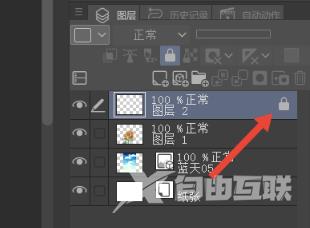
(2)解锁图层
选中需要解锁的图层,一般被锁定的图层后方有个“锁”图标,选中它,点击图层上方的“锁”图标,就能将锁定的图层解锁了。
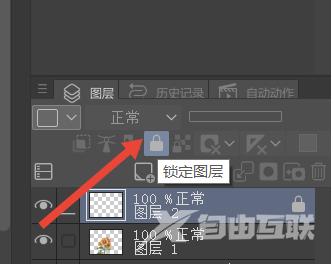
Csp怎么隐藏和取消隐藏图层?
(1)隐藏图层
打开csp软件,点击“文件”>“新建”,新建画布,新建多个空白图层。选择需要隐藏画面的图层,点击图层前面的“眼睛”图标,“眼睛”图标关闭后,当前图层的内容也就隐藏起来了。
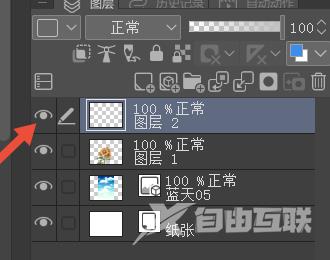
(2)取消隐藏图层
想要取消隐藏图层也是很简单的,只需点击图层前方被隐藏的眼睛,让隐藏的眼睛显示出来,图层就解除隐藏了。
以上就是自由互联小编分享的“csp(优动漫)怎么锁定和解锁图层?csp(优动漫)怎么隐藏和取消隐藏图层?”相关内容。希望以上内容能对您有所帮助,小伙伴们我们下期再见哦~
【文章转自迪拜服务器 http://www.558idc.com/dibai.html处的文章,转载请说明出处】